▶ Q1.IIS等の停止方法がわからない
A.IIS の停止方法については、以下の方法を確認してください。
- Windowsの「スタート」>「コントロールパネル」>「管理ツール」>「サービス」と進みます。
- 開いた画面上で、以下の4つの項目を探します。
- IIS Admin Server
- FTP Publishing Service
- Simple Mail Transport Protocol
- World Wide Web Publishing Service
- 上記4つの項目において、右クリック → プロパティにてそれぞれ「状態」を【停止】、「スタートアップの種類」を【手動】にして「OK」を押します。
すべての項目において実施できたら完了です。
▶ Q2.メールDMサーバーの起動方法/停止方法
A.メールDMサーバーは手動で起動/停止が可能です。以下の方法を確認してください。
【起動方法】
- Windowsの「スタート」>「NIコンサルティング」>「メールDMサーバー」>「メールDMサーバー」と進みます。
⇒メールDMサーバーが起動します。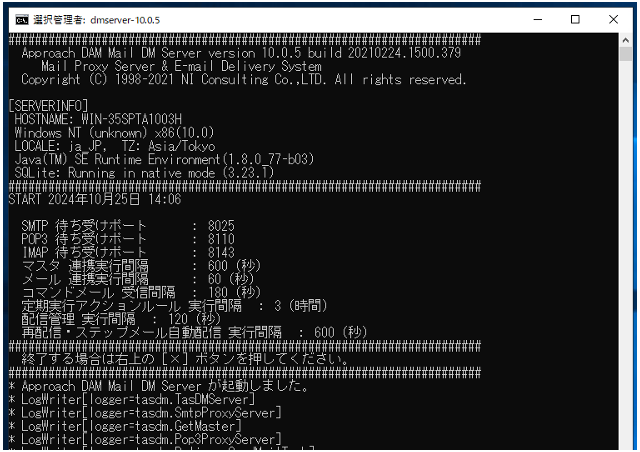
注意
- メールDMサーバー画面を起動時、画面がすぐに閉じてしまう場合、Windowsのユーザーアクセス制御(UAC)による影響の場合があります。
初回起動時のみ、以下の設定をすることで、回避をすることが可能です。
Windows OSのバージョンによってはUIや説明が若干異なる可能性があります。
ここではWindows Server 2019での例を説明します。- スタートメニューからファイルの場所を開きます。
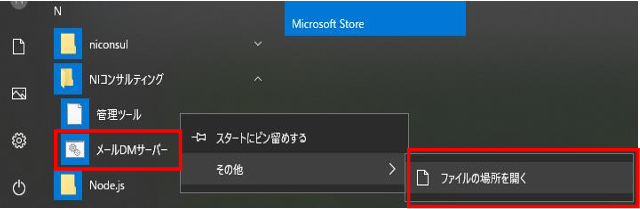
- ショートカットの画面を開き、「メールDMサーバー」を右クリックし、プロパティを開きます。
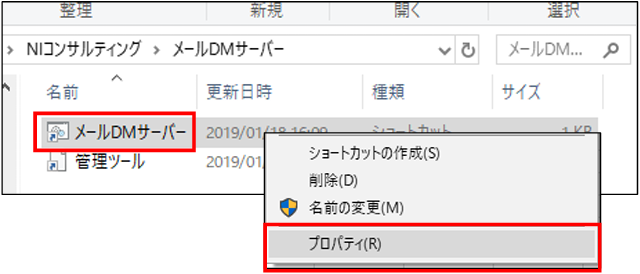
- 「メールDMサーバーのプロパティ」の画面で、ショートカットのタブで「詳細設定」ボタンをクリックすると、管理者として実行する設定が可能です。
「管理者として実行」のチェックボックスをオンにして、「OK」ボタンをクリックして保存をします。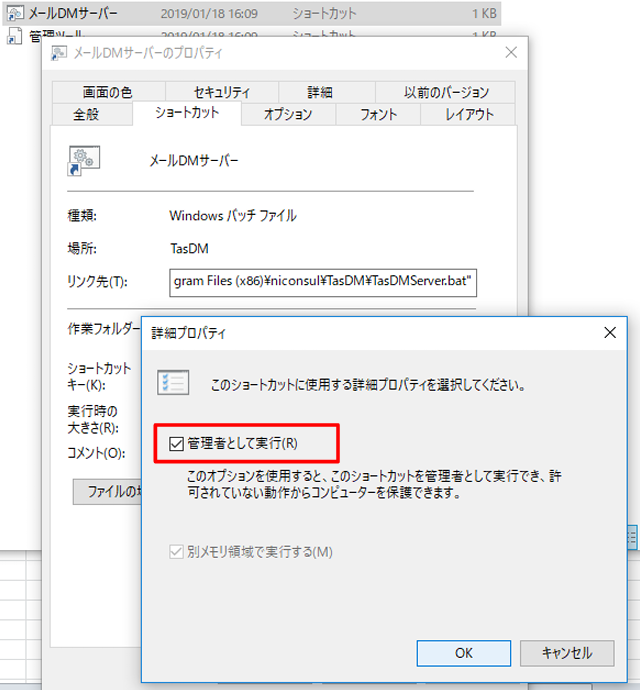
- スタートメニューからファイルの場所を開きます。
【停止方法】
メールDMサーバーの画面の右上の「X」をクリックして閉じると、停止します。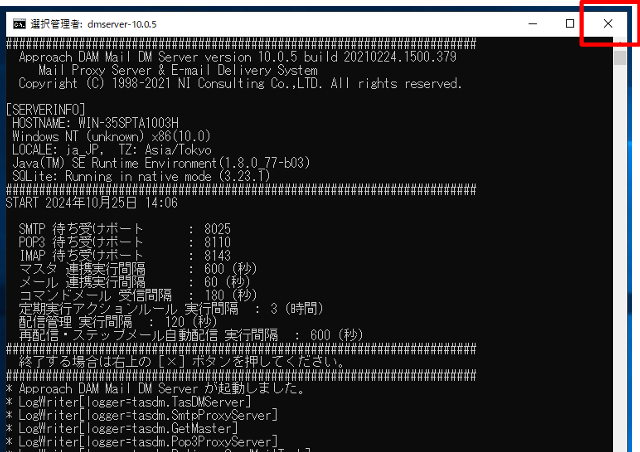
▶ Q3.データベースのサイズが大きいとき
A.データメンテナンス機能を利用することで、データベースのサイズを圧縮することができます。
以下の方法を確認してください。
- Windowsの「スタート」>「NIコンサルティング」>「メールDMサーバー」>「管理ツール」を選択します。
⇒メールDMサーバーが起動します。 - メールDM管理のメニューリストから、メンテナンス>データメンテナンスを選択します。
⇒データメンテナンス画面が表示されます。 - 「データベースの最適化する」ボタンをクリックしてください。
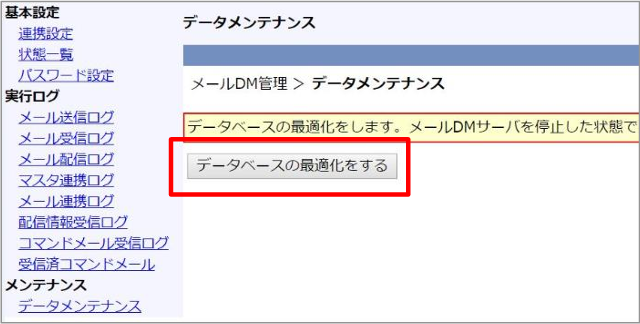
- 実行結果が「C:\Program Files (x86)\niconsul\TasDM\log\Datamaint.log」に記録されます。
▶ Q4.メールサーバーのSSL/TLS接続に必要なルート証明書の設定方法について
A.メールDMサーバーからメールサーバーに、SSL/TLS接続でメールを受信および配信する際に、メールサーバーのアドレス、ポート番号、ログインID、パスワードを正しく指定しても、以下に該当する場合、接続できないことがあります。
- メールサーバーの証明書が、第三者認証局が発行するサーバー証明書ではない場合。
- メールサーバーの証明書が、サーバー証明書を無料で発行する認証局が発行した場合。
(エラー内容)
受信(POP3)サーバーの接続に失敗しました。Connect failed
配信エラー~unable to find valid certification path to requested target
回避方法は以下の2つがあります。
- SSL/TLS接続を利用しない。
- メールサーバーのSSL/TLS接続に必要なルート証明書を設定する。
【設定手順】
- メールサーバーの接続に必要なサーバー証明書または認証局が発行するルート証明書を準備します。
- コマンドプロンプトを「管理者として実行」を指定して開きます。
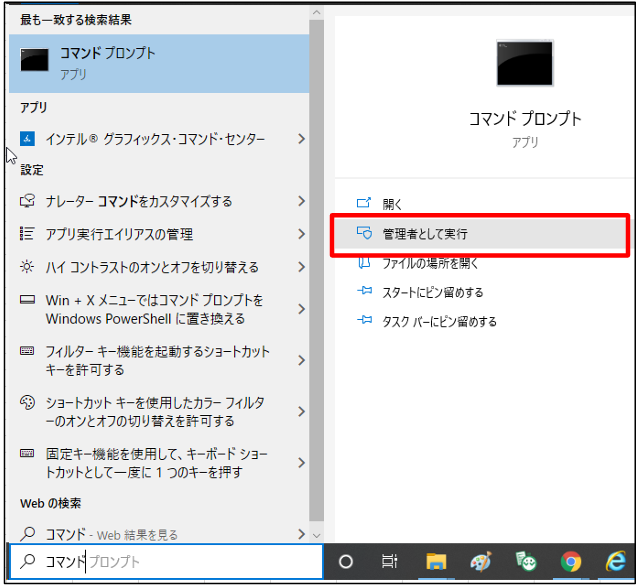
- コマンドプロンプトを「管理者として実行」を指定して開きます。
「証明書がキーストアに追加されました」と表示されると設定完了です。
(実行例)証明書ファイルを「c:\windows\temp\trustid-x3-root.pem.txt」に準備した場合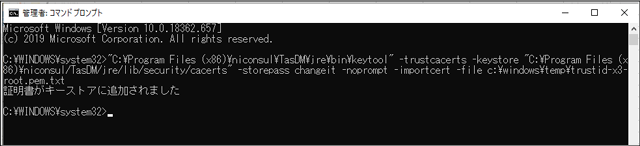
- メールDMサーバーを起動します。
